Lenovo YOGA 910-13IKB, YOGA 910-13IKB Glass User Guide [ro]
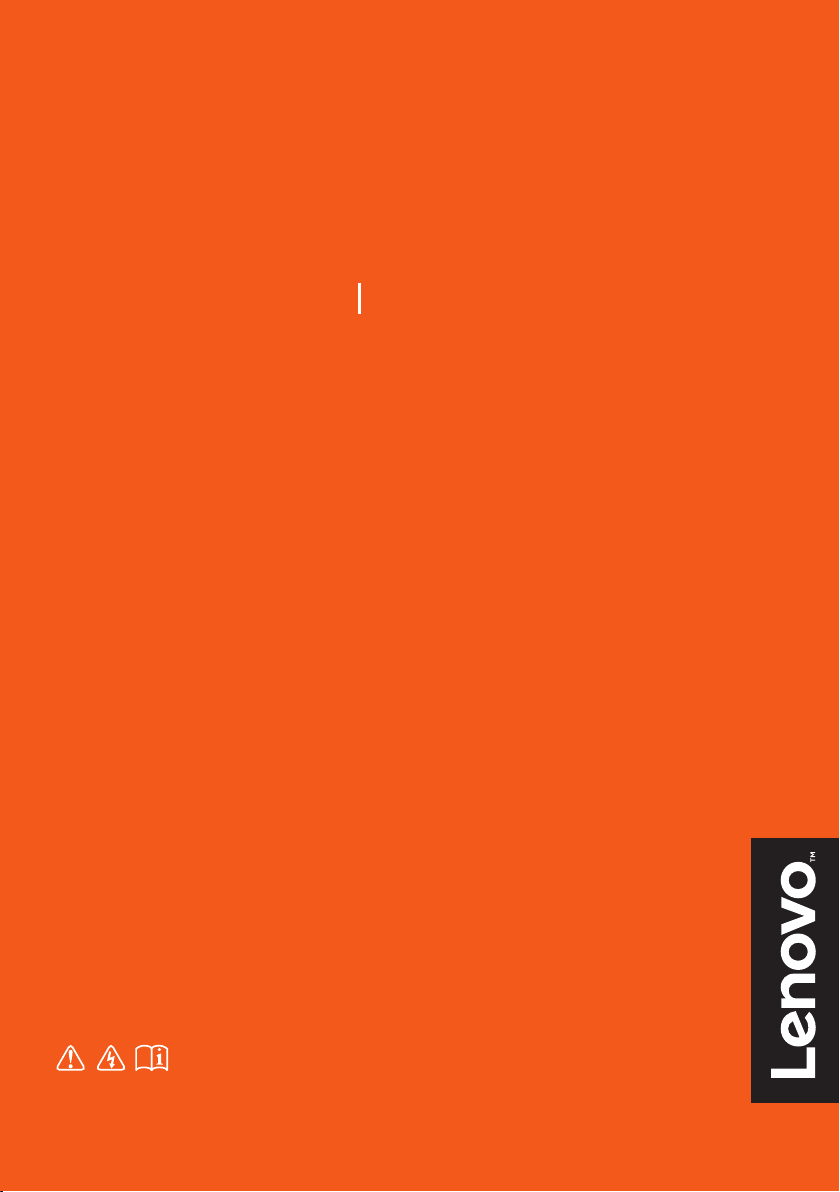
Lenovo YOGA 920
YOGA 920-13IKB YOGA 920-13IKB Glass
Ghid de utilizare
Înainte de utilizarea computerului, citiţi instrucţiunile de
siguranţă şi sugestiile importante dinmanualele incluse.
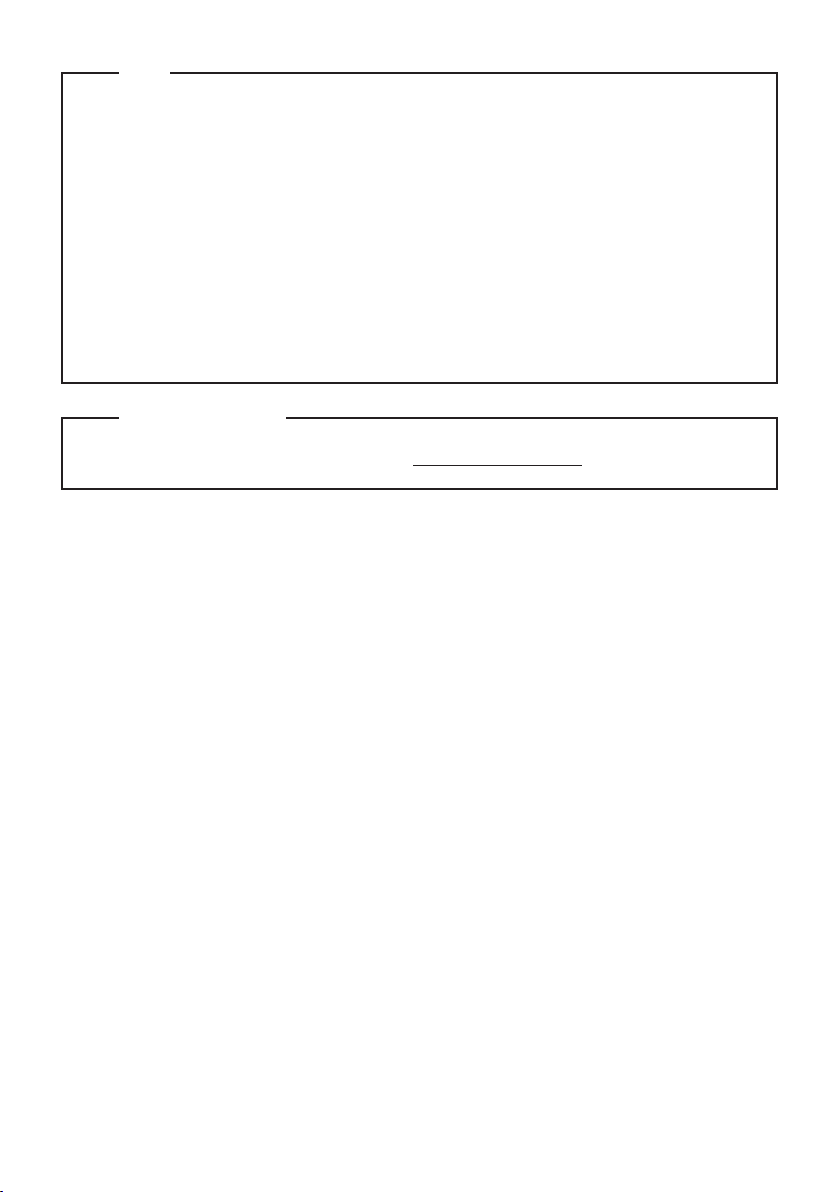
Note
• Înainte de a utiliza produsul, citiţi manualul Lenovo Ghid de măsuri de siguranţă şi informaţii
generale.
• Pentru unele instrucţiuni incluse în acest ghid se poate presupune că utilizaţi Windows® 10. Dacă
utilizaţi un alt sistem de operare Windows, este posibil ca anumite operaţii să difere puţin. Dacă
utilizaţi un alt sistem de operare, anumite operaţiuni pot să nu fie disponibile.
• Funcţiile descrise în acest ghid sunt comune majorităţii modelelor. Este posibil ca anumite
caracteristici să nu fie disponibile pe computerul dvs. sau acesta să conţină caracteristici ce nu au fost
descrise în acest ghid de utilizare.
• Dacă nu este specificat altceva, ilustraţiile utilizate în acest manual sunt pentru modelul
Lenovo YOGA 920-13IKB.
• Ilustraţiile din acest manual ar putea fi diferite de produsul în sine. În acest caz faceţi referire la
produsul în sine.
Notă de reglementare
• Pentru detalii, consultaţi Guides & Manuals la http://support.lenovo.com.
Prima ediţie (Iunie 2017)
© Copyright Lenovo 2017.
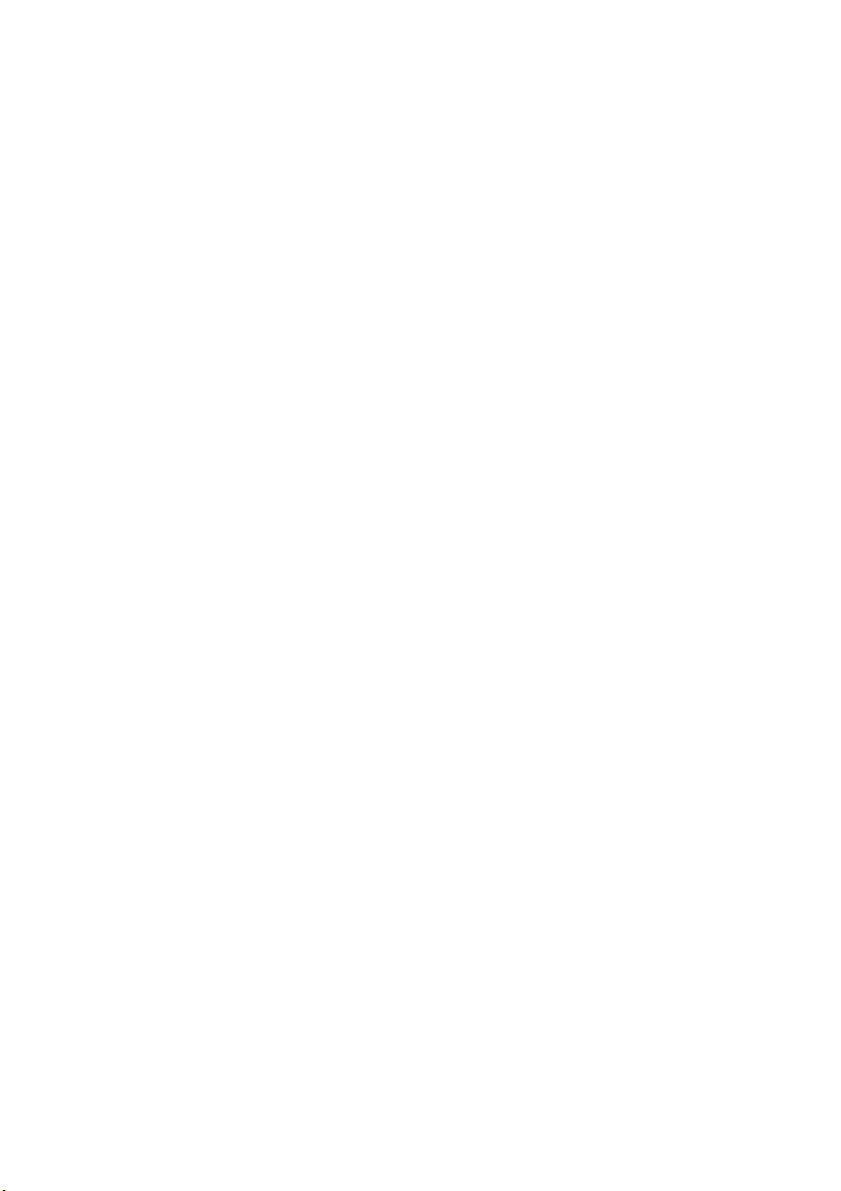
Cuprins
Capitolul 1. Familiarizarea cu computerul dumneavoastră........................................................... 1
Vedere de sus
Vedere din stânga
Vedere din dreapta
Vedere dedesubt
Pentru a utiliza Lenovo Active Pen (pe modelele selecte)
Pentru a utiliza Lenovo Active Pen2 (pe modelele selecte)
Capitolul 2. Începerea utilizării Windows 10................................................................................. 16
Configurarea sistemului de operare pentru prima dată
Interfaţa sistemului de operare
Trecerea computerului în modul de repaus sau oprirea acestuia
Gestionarea activităţilor şi a desktop-ului
Conectarea la o reţea wireless
Aplicaţie Introducere
Utilizarea ecranului tactil
Capitolul 3. Sistemul de recuperare .............................................................................................. 25
Reset this PC (Resetaţi acest PC)
Capitolul 4. Depanarea.................................................................................................................... 26
Întrebări frecvente
Depanarea
Mărci comerciale ............................................................................................................................. 32
................................................................................................................................................... 1
............................................................................................................................................. 9
......................................................................................................................................... 10
............................................................................................................................................. 12
............................................................................ 13
.......................................................................... 14
.................................................................................. 16
....................................................................................................................... 16
................................................................... 18
...................................................................................................... 20
........................................................................................................................ 21
..................................................................................................................................... 21
............................................................................................................................... 22
................................................................................................................... 25
.......................................................................................................................................... 26
...................................................................................................................................................... 29
i
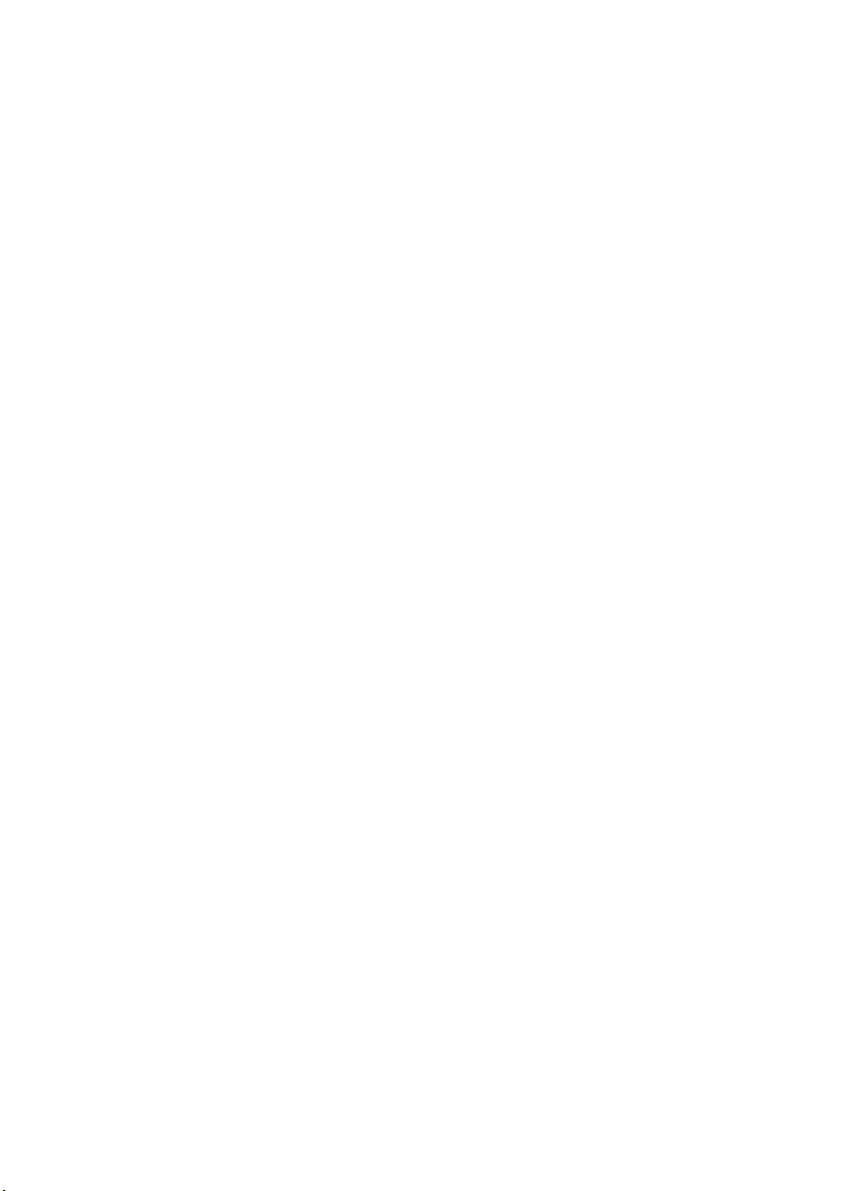
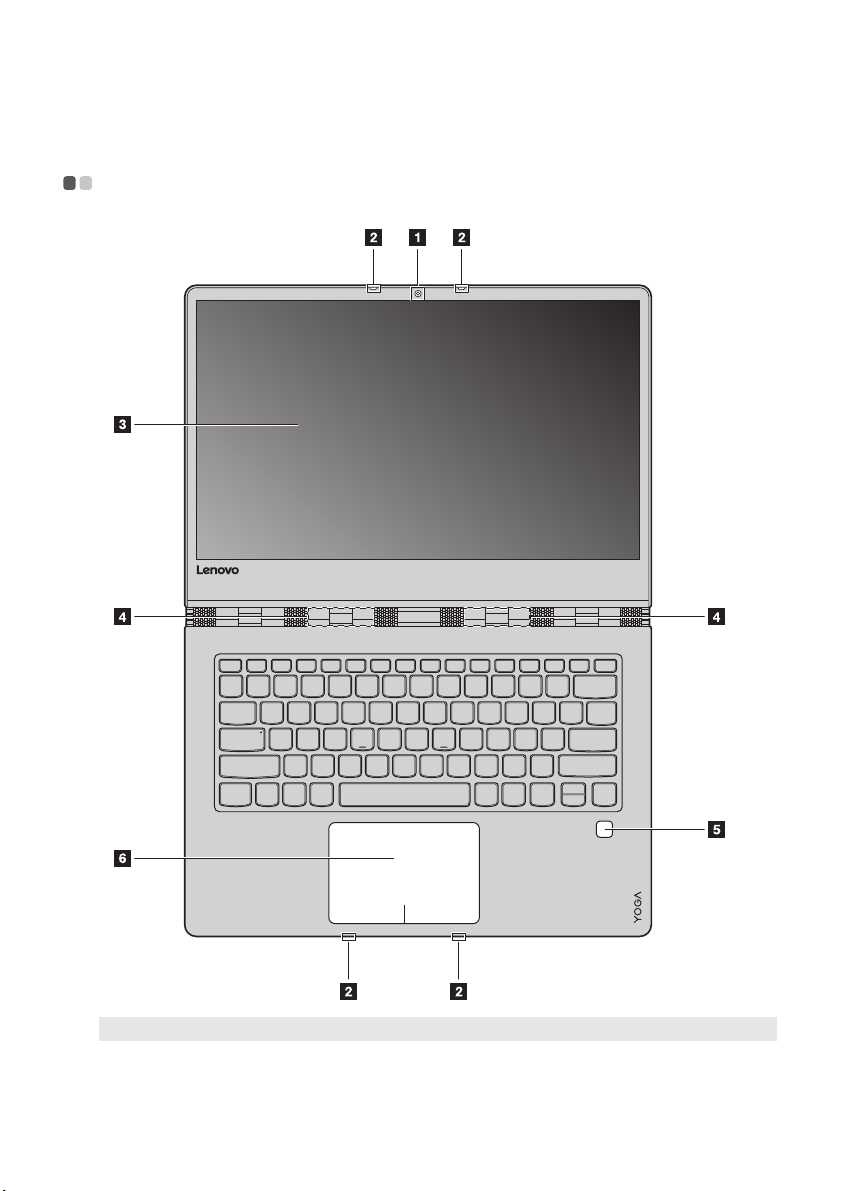
Capitolul 1. Familiarizarea cu computerul dumneavoastră
Vedere de sus - - - - - - - - - - - - - - - - - - - - - - - - - - - - - - - - - - - - - - - - - - - - - - - - - - - - - - - - - - - - - - - - - - - - - - - - - - - - - - - - - - - - - - - - - - - - - - - - - - - - - - - - - - - - -
Notă: Zonele punctate reprezintă secţiuni care nu sunt vizibile extern.
Atenţie:
• Când închideţi panoul ecranului, aveţi grijă să nu lăsaţi pixuri sau orice alte obiecte între panoul ecranului şi tastatură.
În caz contrar, panoul ecranului se poate deteriora.
1
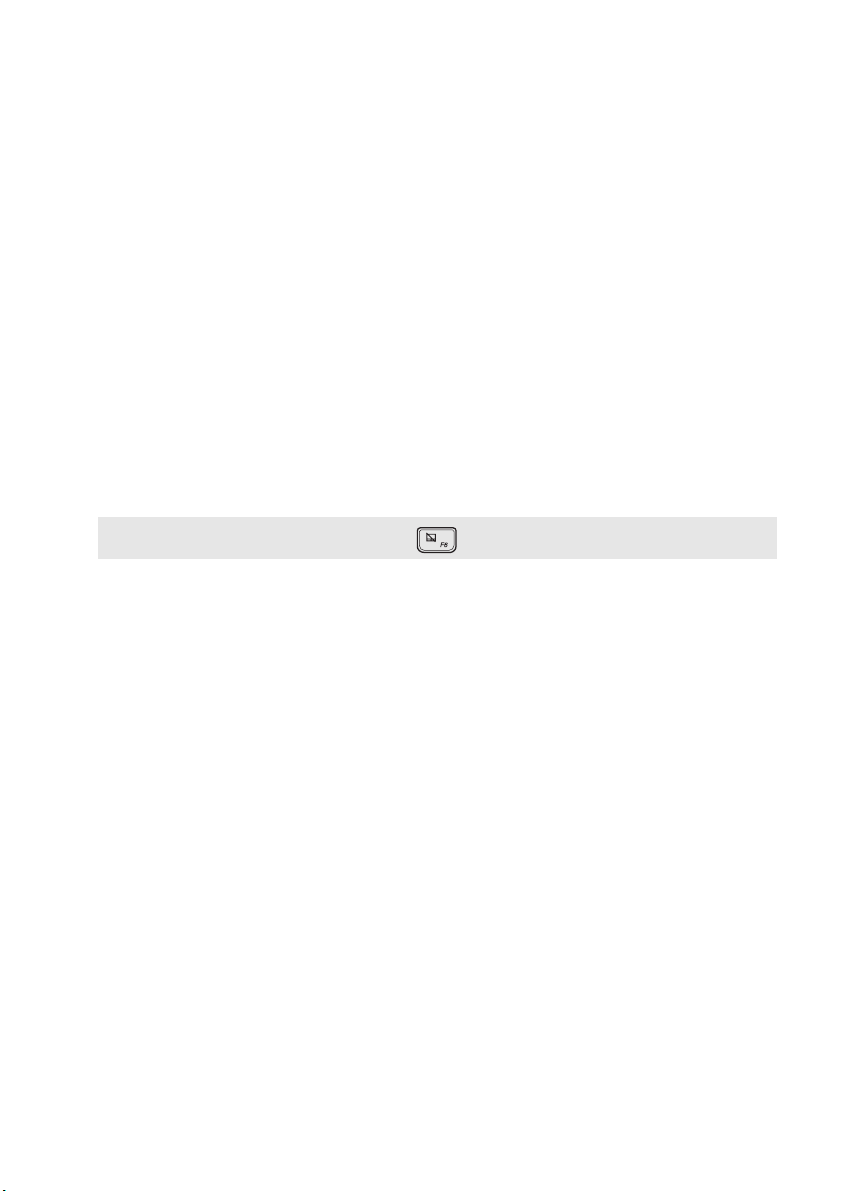
Capitolul 1. Familiarizarea cu computerul dumneavoastră
Cameră integrată
a
Microfon încorporat
b
Ecranul multitactil
c
Antene LAN wireless
d
Cititorul de amprentă
e
Tou chpa d
f
Notă: Puteţi activa/dezactiva touchpadul apăsând F6 ( ).
Utilizaţi camera pentru comunicare video sau pentru a face fotografii.
Captează sunetul care poate fi utilizat pentru conferinţe video, povestiri orale
sau înregistrări audio.
Ecranul LCD cu iluminare LED oferă performanţe uimitoare de afişare.
Caracteristica atingeri multiple este disponibilă pentru acest afişaj.
Se conectează la un adaptor LAN wireless, pentru a transmite şi recepţiona
semnale radio wireless.
Înregistrează amprente digitale care pot fi utilizate drept parole pentru
securizarea computerului dumneavoastră.
Touchpadul funcţionează ca un mouse obişnuit.
ClickPad multitactil dintr-o singură bucată: Pentru a muta indicatorul pe ecran,
glisaţi vârful degetului pe pad în direcţia în care doriţi să mutaţi indicatorul.
Zona pentru clic stânga: A face clic în această zonă corespunde cu funcţiile de clic
de pe butonul stânga al unui mouse obişnuit.
Zona pentru clic dreapta: A face clic în această zonă corespunde cu funcţiile de
clic de pe butonul dreapta al unui mouse obişnuit.
2
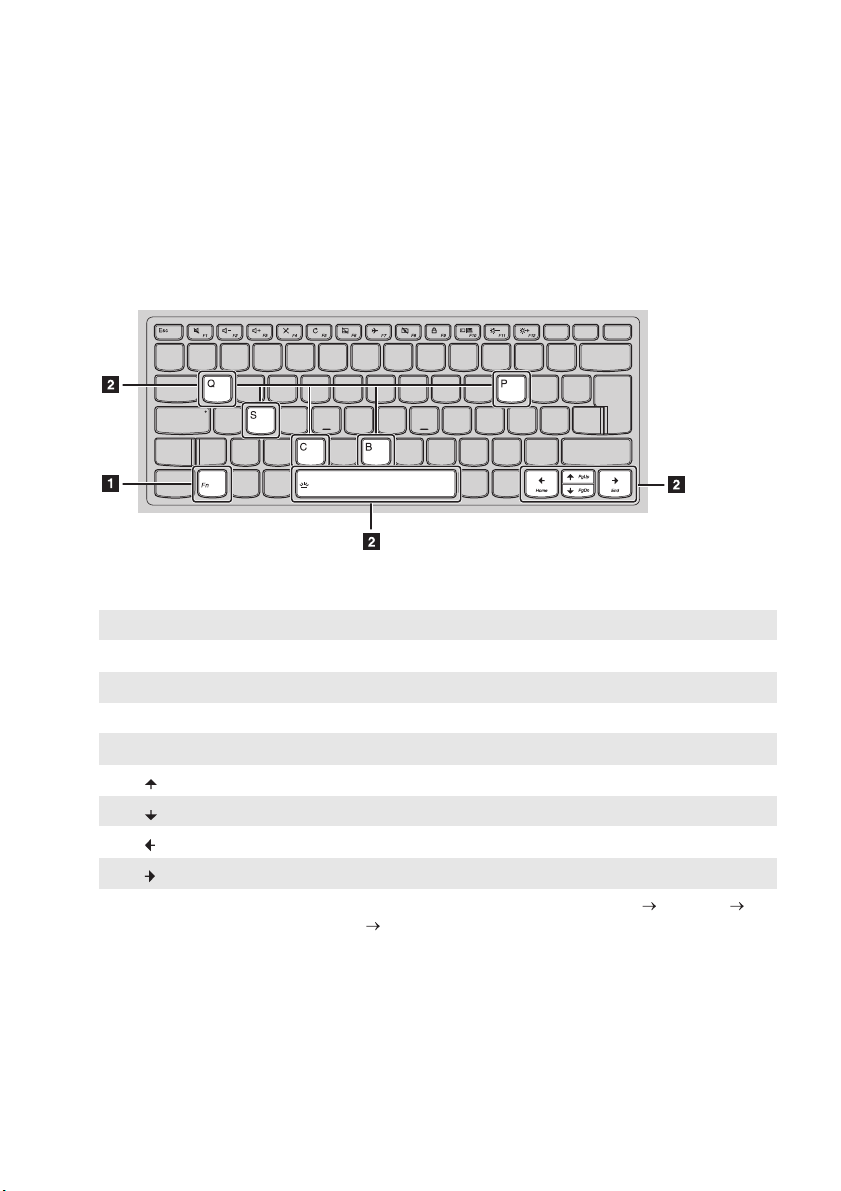
Capitolul 1. Familiarizarea cu computerul dumneavoastră
b
Utilizarea tastaturii
Combinaţii de taste funcţionale
Utilizând tastele funcţionale puteţi modifica imediat funcţiile operaţionale. Pentru a utiliza această funcţie,
apăsaţi continuu tasta Fn ; apoi apăsaţi una dintre tastele funcţionale .
Mai jos sunt descrise funcţiile fiecărei taste funcţionale.
Fn + B: Activează funcţia întrerupere.
Fn + P: Activează funcţia pauză.
Fn + C: Activează/dezactivează scroll lock.
Fn + S: Activează cererea sistemului.
Fn + Q: Activează/dezactivează modul silențios.
Fn + : Activează funcţia tastei Pgup.
Fn + : Activează funcţia tastei Pgdn.
Fn + : Activează funcţia tastei pagină de pornire.
Fn + : Activează funcţia tastei pagină de sfârşit.
Fn + Space:
a
Reglaţi iluminarea de fundal a tastaturii (dezactivat estompare
luminos dezactivat).
3
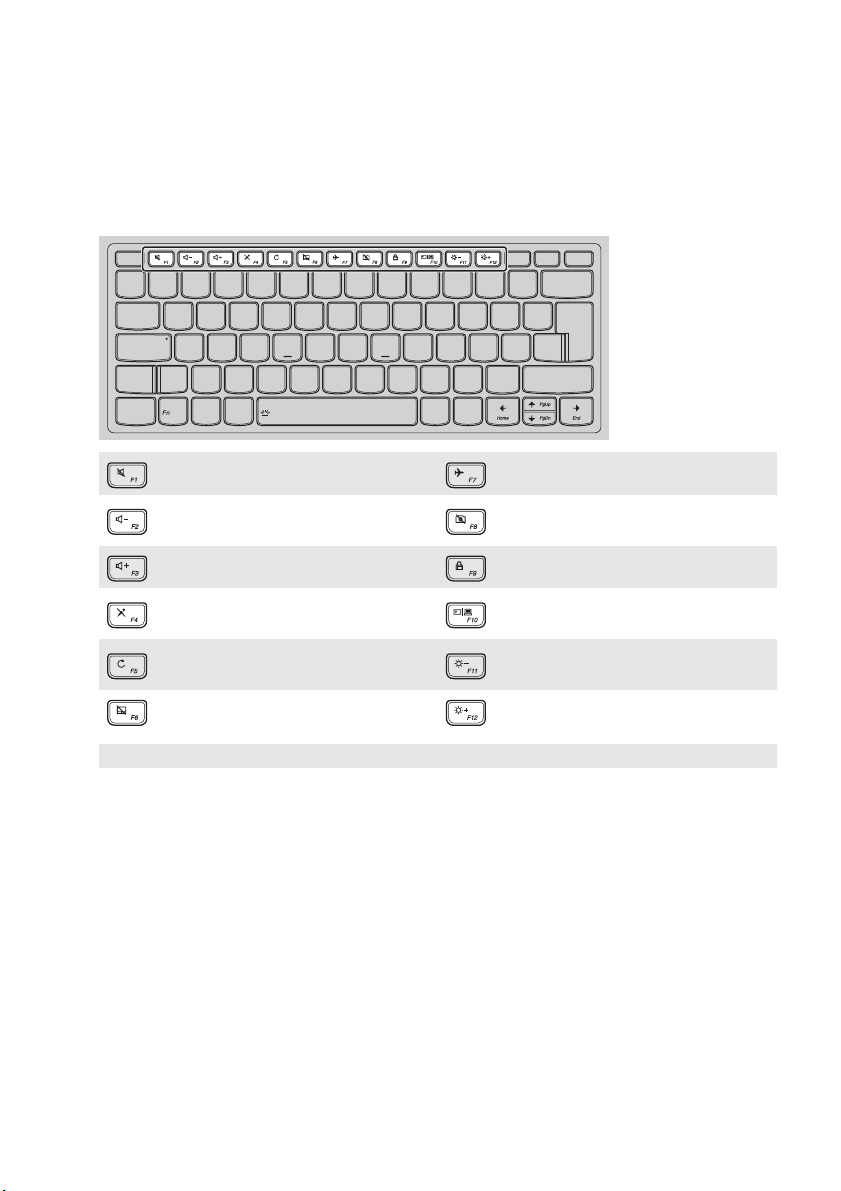
Capitolul 1. Familiarizarea cu computerul dumneavoastră
Tastele funcţionale
Puteţi accesa rapid anumite setări de sistem apăsând tastele funcţionale adecvate.
: Activează/dezactivează sunetul. : Activează/dezactivează modul avion.
: Reduce nivelul volumului. :
: Creşte nivelul volumului. : Blochează ecranul.
: Activează/dezactivează microfonul. :
Reîmprospătează desktopul sau
:
fereastra activă în prezent.
: Activează/dezactivează touchpadul. : Creşte luminozitatea ecranului.
Notă: Puteţi utiliza Lenovo Setting pentru a activa/dezactiva funcţiile tastelor funcţionale.
Activează/dezactivează camera
integrată.
Comută între computer şi un
dispozitiv de afişaj extern.
: Reduce luminozitatea ecranului.
4
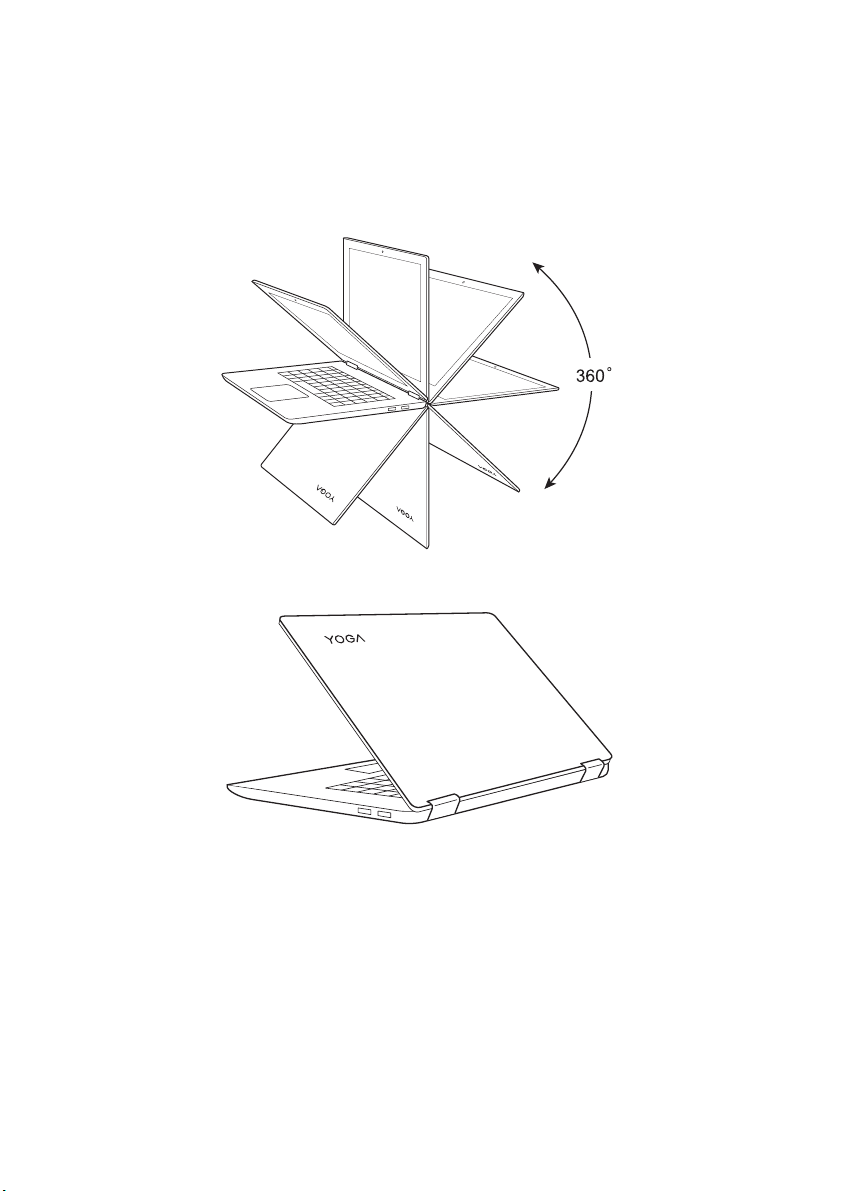
Capitolul 1. Familiarizarea cu computerul dumneavoastră
Poziţionarea panoului ecranului
Panoul ecranului poate fi deschis la orice unghi de până la 360 de grade.
Modul notebook
Adecvat pentru sarcinile care necesită o tastatură şi un mouse (precum crearea de documente, scrierea de
e-mailuri etc.).
5
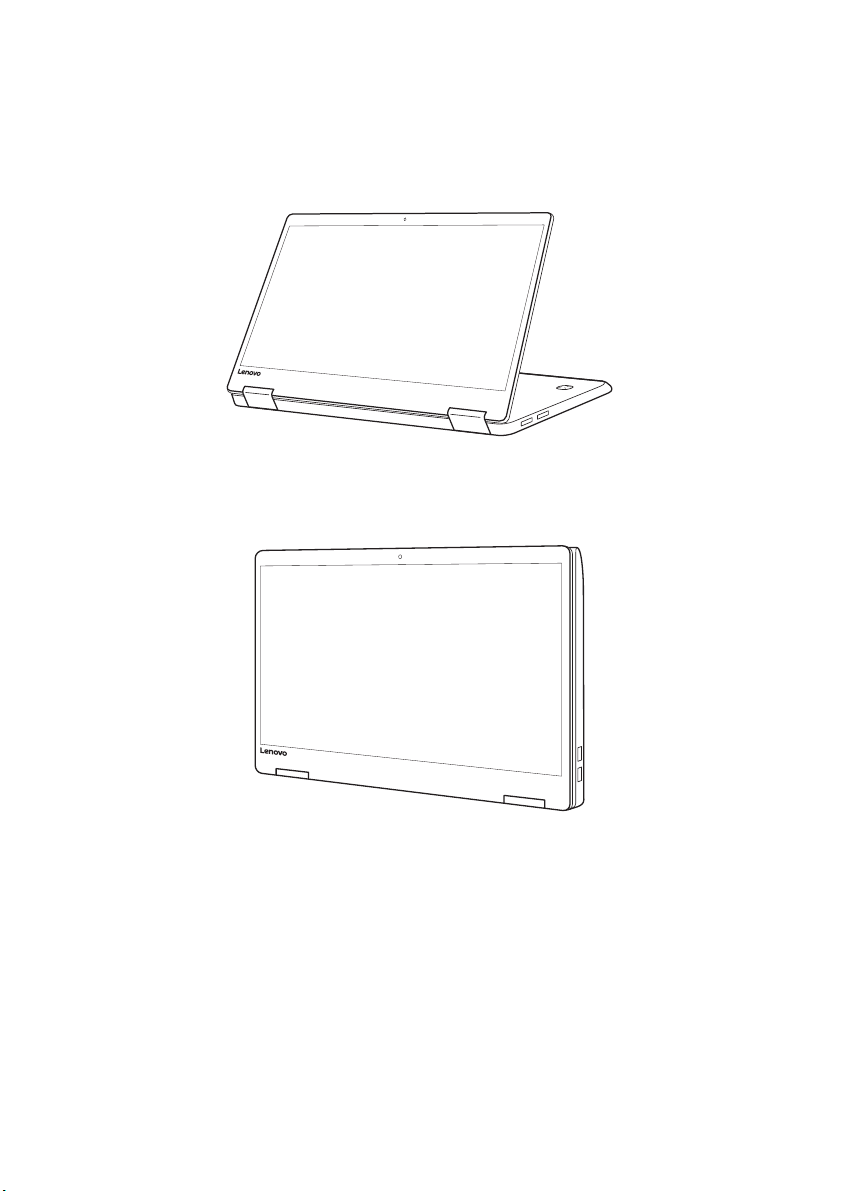
Capitolul 1. Familiarizarea cu computerul dumneavoastră
Modul stativ (Modul teatru)
Adecvat pentru sarcini care necesită atingere redusă sau de niciun fel (precum vizualizarea de poze sau
redarea de videoclipuri).
Modul tabletă
Adecvat pentru sarcini care necesită atingerea repetată a ecranului (precum navigarea pe internet, jocuri
etc.).
6
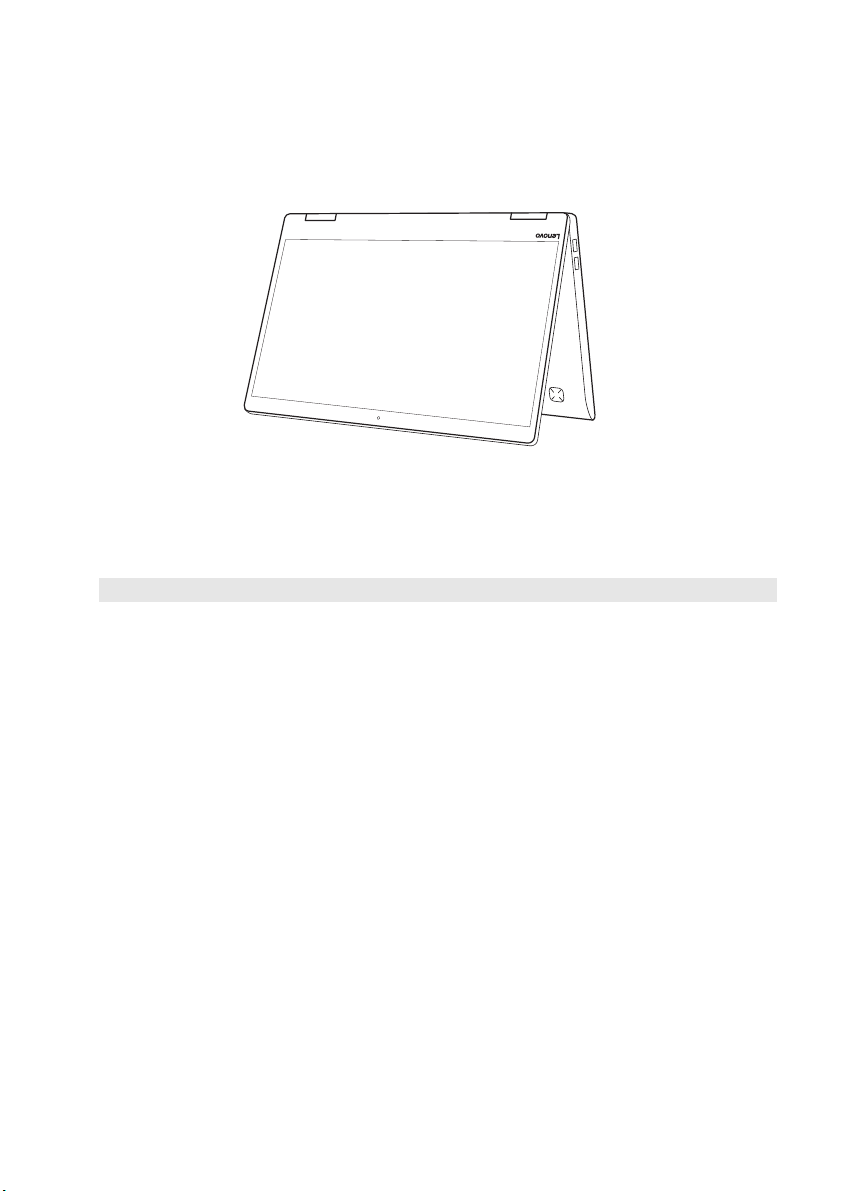
Capitolul 1. Familiarizarea cu computerul dumneavoastră
Modul pliant (modul de prezentare)
Adecvat pentru sarcini care necesită o interacţiune limitată cu ecranul tactil (cum ar fi afişarea graficelor
sau o prezentare PowerPoint).
Atenţie:
• Nu deschideţi ecranul cu o forţă prea mare, în caz contrar, panoul sau şarnierele se pot deteriora.
Notă: Tastatura şi touchpadul sunt blocate automat când ecranul este deschis la mai mult de 190 de grade (aproximativ).
7
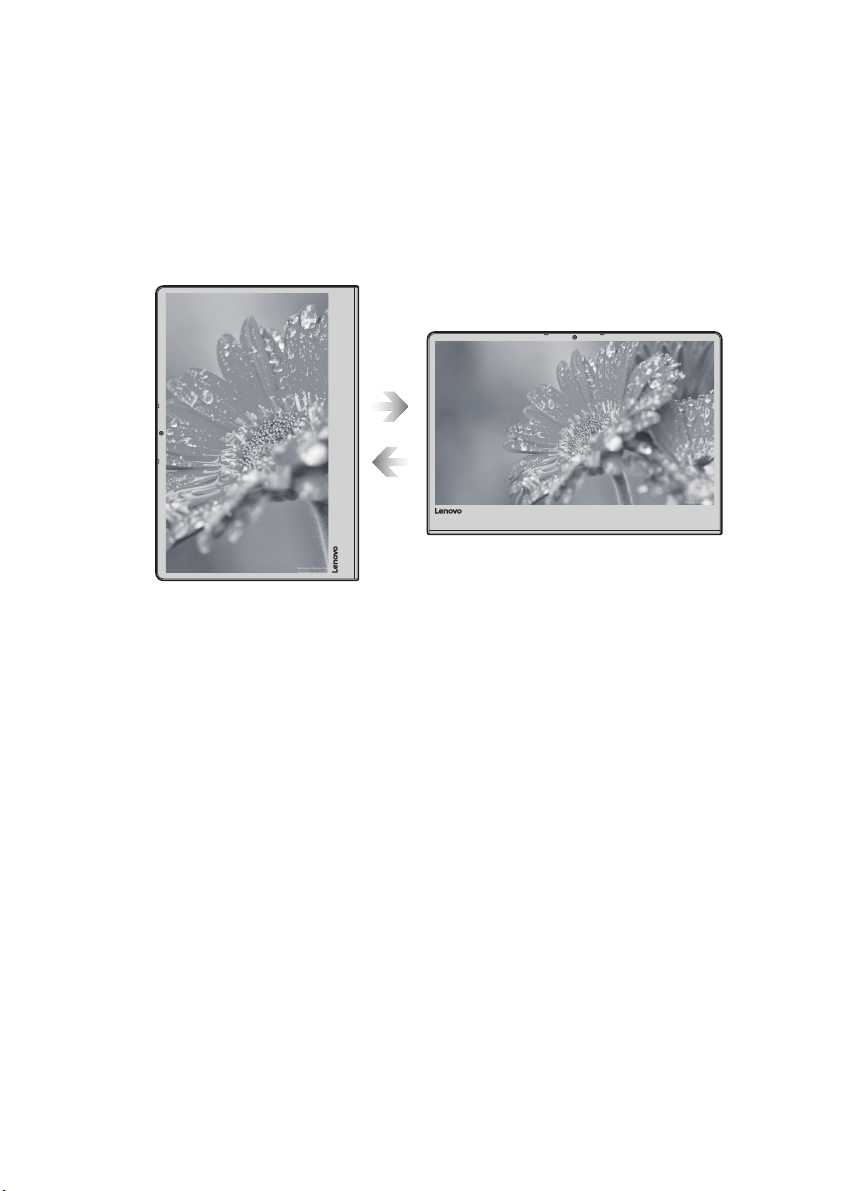
Capitolul 1. Familiarizarea cu computerul dumneavoastră
Orientarea ecranului
Puteţi roti panoul de afişare în funcţie de preferinţele dumneavoastră.
Orientarea afişajului se modifică automat (alternând între modul portret şi vedere), în funcţie de poziţia în
care îl ţineţi.
Peisaj
Portret
8
